Từ “Mọt Phim” Đến “Chúa Tể Download”: Hành Trình Tự Động Hóa Tải Phim Với qBittorrent và Sonarr (Để Vợ Con Xem Phim Không Cần Chờ Đợi!)

Chào mừng các bạn trở lại với “series” xây dựng server phim tại gia của tui! Lần trước, chúng ta đã “lắp ráp” xong “trái tim” (CasaOS) và “linh hồn” (Jellyfin) cho hệ thống. Hôm nay, tui sẽ chia sẻ bí kíp để biến cái server phim này thành một “cỗ máy download” tự động, giúp bạn không cần phải “cắm mặt” tải từng bộ phim một cách thủ công.
Vấn Đề Muôn Thuở Của Dân “Mọt Phim”: Tải Phim Thủ Công Quá Mệt Mỏi!
Nếu bạn giống tui, một người vừa thích xem phim, vừa lười biếng (một sự kết hợp hoàn hảo, phải không?), thì chắc chắn bạn sẽ “ngán ngẩm” cái cảnh phải:
- Lên trang web tìm phim.
- Chọn link torrent.
- Mở trình download.
- Ngồi chờ phim tải xong.
- Chép phim vào thư mục.
- Chờ Jellyfin quét phim.
Quá nhiều bước! Tui muốn một cái gì đó “tự động” hơn, để tui có thể dành thời gian chơi với con gái và “tám” chuyện với vợ.
Giải Pháp: qBittorrent và Sonarr - “Couple” Hoàn Hảo Cho Dân “Lười”
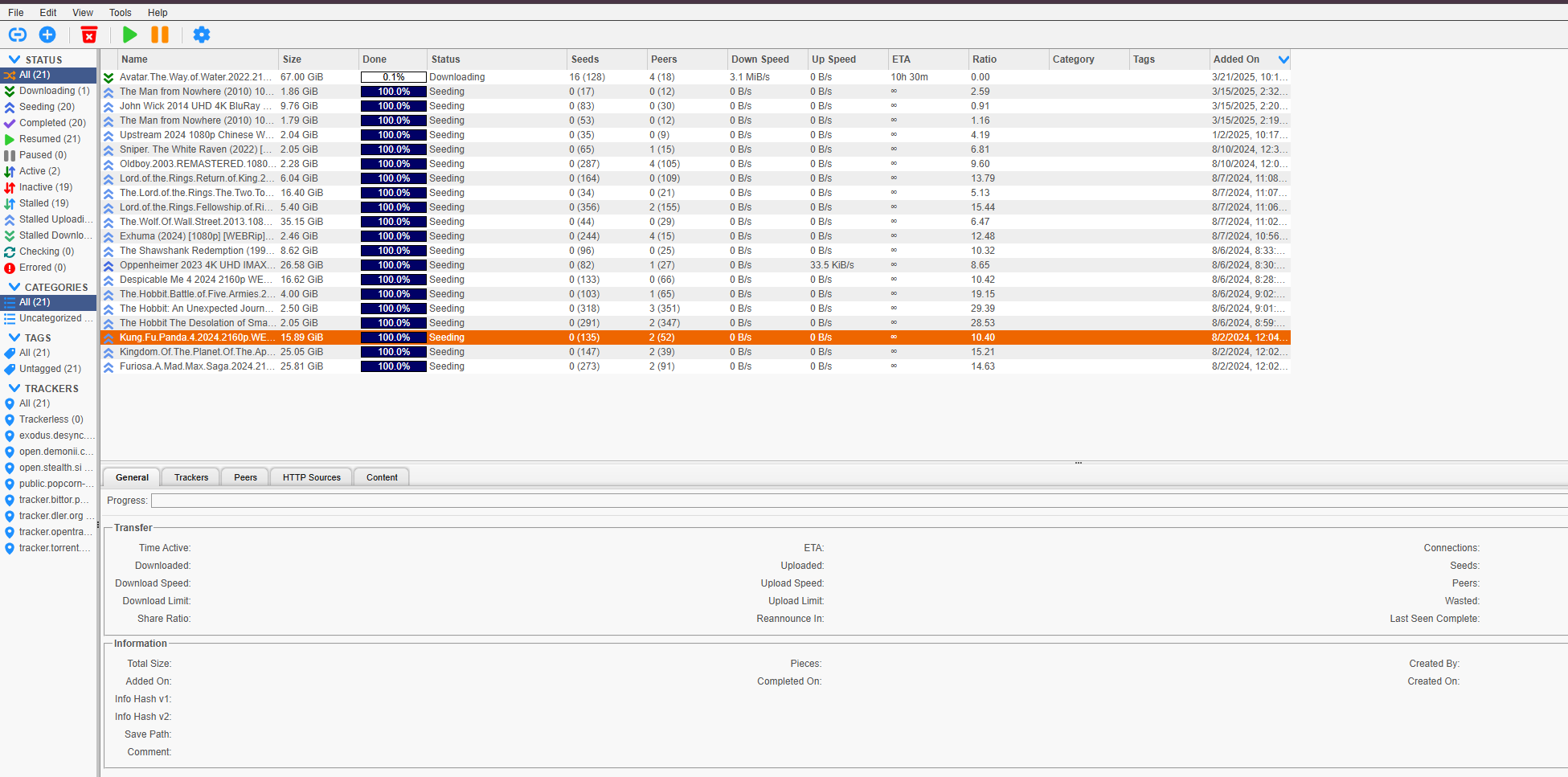
Để giải quyết vấn đề này, tui đã tìm đến sự trợ giúp của hai “người bạn” đắc lực:
- qBittorrent: Trình download torrent mã nguồn mở, miễn phí, và “mạnh mẽ” (tải phim nhanh như chớp!).
- Sonarr: Ứng dụng quản lý và tự động hóa tải phim truyền hình (series) (tui gọi nó là “trợ lý ảo” của tui).
qBittorrent (Download Torrent “Bá Đạo” Mà Không Cần Quảng Cáo)
- Miễn phí và mã nguồn mở (quan trọng là không có quảng cáo “làm phiền”).
- Tải torrent nhanh như “điện” (nhờ hỗ trợ nhiều giao thức và tính năng).
- Giao diện web dễ sử dụng (quản lý download từ xa một cách dễ dàng).
Sonarr (Trợ Lý “Ảo” Cho Dân “Mọt Phim”)
- Tự động tìm kiếm, tải về, và quản lý các tập phim truyền hình.
- Theo dõi lịch phát sóng, tự động tải tập mới khi có.
- Tự động đổi tên và sắp xếp các file phim vào thư mục.
- Tích hợp với Jellyfin để tự động quét và cập nhật thư viện.
Hành Trình “Kết Hôn” qBittorrent và Sonarr (Để Tạo Ra Cỗ Máy Tải Phim Tự Động)
Bước 1: Cài Đặt qBittorrent (Trên CasaOS - Dễ Như Ăn Bánh)
- Vào giao diện web của CasaOS.
- Tìm qBittorrent trong “App Store”.
- Click “Install” (ngồi chờ thôi!).
Bước 2: Cài Đặt Sonarr (Cũng Dễ Như Vậy)
- Vào giao diện web của CasaOS.
- Tìm Sonarr trong “App Store”.
- Click “Install” (tiếp tục ngồi chờ!).
Bước 3: Cấu Hình qBittorrent (Để Tải Phim Đúng Cách)
- Truy cập giao diện web của qBittorrent (thường là
http://<địa chỉ IP của CasaOS>:8080). - Đăng nhập với tài khoản mặc định (thường là
admin/adminadmin). - Vào
Tools -> Options -> Downloadsvà thiết lập:Default Save Path: Đường dẫn đến thư mục chứa phim đã tải xong (ví dụ:/media/movies).Run external program on torrent completion: Chạy một script khi torrent tải xong (chúng ta sẽ dùng nó để thông báo cho Sonarr).
Bước 4: Cấu Hình Sonarr (Để Quản Lý Phim Tự Động)
- Truy cập giao diện web của Sonarr (thường là
http://<địa chỉ IP của CasaOS>:8989). - Vào
Settings -> Media Managementvà thiết lập:Root Folders: Thư mục gốc chứa tất cả các phim (ví dụ:/media/movies).Naming: Thiết lập cách Sonarr đổi tên các file phim (ví dụ:{Series Title} - S{Season:00}E{Episode:00} - {Episode Title}).
- Vào
Settings -> Profilesvà chọn chất lượng phim bạn muốn tải (ví dụ:HD-720p). - Vào
Settings -> Indexersvà thêm các trang web torrent mà bạn tin tưởng (ví dụ:TorrentLeech,IPTorrents). - Vào
Settings -> Download Clientsvà thêm qBittorrent:Name: Đặt tên cho download client (ví dụ:qBittorrent).Host: Địa chỉ IP của CasaOS (ví dụ:192.168.1.100).Port: Cổng của qBittorrent (thường là8080).Username: Tài khoản qBittorrent (thường làadmin).Password: Mật khẩu qBittorrent (thường làadminadmin).
Bước 5: Tạo Script “Thần Chú” (Để Sonarr Biết Phim Đã Tải Xong)
-
Tạo một file script (ví dụ:
sonarr_notify.sh) trong một thư mục nào đó (ví dụ:/opt/scripts). -
Copy đoạn code này vào:
#!/bin/bash curl -X POST "http://<địa chỉ IP của CasaOS>:8989/api/v3/command" \ -H "Content-Type: application/json" \ -H "X-Api-Key: <API Key của Sonarr>" \ --data '{"name": "DownloadedEpisodesScan", "seriesId": '${Torrent_Category:0}'}'
// … existing code …
Bước 5: Tạo Script “Thần Chú” (Để Sonarr Biết Phim Đã Tải Xong)
- Tạo một file script (ví dụ:
sonarr_notify.sh) trong một thư mục nào đó (ví dụ:/opt/scripts). - Copy đoạn code này vào:
#!/bin/bash
curl -X POST "http://YOUR_CASAOS_IP:8989/api/v3/command" \
-H "Content-Type: application/json" \
-H "X-Api-Key: YOUR_SONARR_API_KEY" \
--data '{"name": "DownloadedEpisodesScan", "seriesId": '${Torrent_Category:0}'}'-
Thay thế:
YOUR_CASAOS_IPbằng địa chỉ IP của máy CasaOS của bạnYOUR_SONARR_API_KEYbằng API Key của Sonarr (vào Settings -> General để lấy)
-
Đặt quyền thực thi cho script:
chmod +x /opt/scripts/sonarr_notify.sh- Quay lại qBittorrent, vào Tools -> Options -> Downloads và nhập đường dẫn đến script vào ô Run external program on torrent completion:
/opt/scripts/sonarr_notify.shBước 6: Thêm Series Vào Sonarr (Và Ngồi Hưởng Thụ)
- Vào giao diện web của Sonarr
- Click vào Series -> Add New
- Tìm kiếm series bạn muốn theo dõi
- Chọn chất lượng phim và thư mục lưu trữ
- Click Add Series
Giờ Thì Phim Sẽ Tự Động Tải Về, Vợ Con Bạn Sẽ Yêu Bạn Hơn!
Với qBittorrent và Sonarr, bạn không cần phải “động tay động chân” nhiều nữa. Sonarr sẽ tự động tìm kiếm, tải về, đổi tên, và sắp xếp các tập phim mới nhất vào thư mục. Jellyfin sẽ tự động quét và cập nhật thư viện, giúp bạn và gia đình có thể thưởng thức những bộ phim mới nhất một cách dễ dàng.
Tui đã áp dụng cách này và thấy cuộc sống “dễ thở” hơn hẳn. Tui có nhiều thời gian hơn để chơi với con gái, “tám” chuyện với vợ, và làm những việc mình thích.
Nếu bạn cũng muốn có một cuộc sống “dễ thở” như vậy, thì hãy thử áp dụng cách này xem sao nhé! Chúc bạn thành công và có những giây phút giải trí tuyệt vời bên gia đình!
P/S: Nếu có câu hỏi gì, đừng ngại comment bên dưới nha. Tui sẽ cố gắng trả lời trong khả năng “mọt phim” của mình. 😉